手机咋投屏到电脑上播放 手机如何将视频投屏到电脑
日期: 来源:龙城安卓网
现代科技的快速发展使得手机成为人们生活中必不可少的工具之一,有时候我们希望能够将手机上的视频内容投屏到电脑上进行更好的观看体验。手机如何将视频投屏到电脑呢?如今市面上已经有了许多支持手机投屏功能的软件和设备,可以帮助我们轻松实现这一需求。在本文中我们将介绍一些常用的手机投屏方法,让您轻松享受高清大屏的观影体验。
手机如何将视频投屏到电脑
具体步骤:
1.电脑设置,打开【右下角通知】。

2.点击【所有设置】。
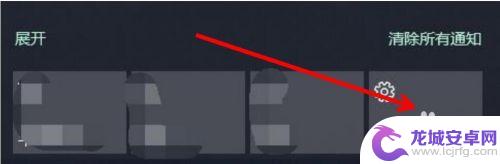
3.点击【系统】。
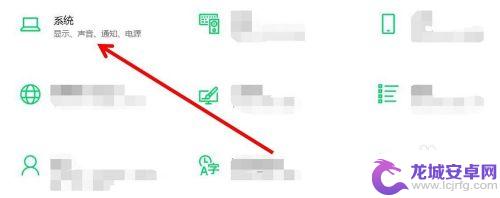
4.在下面找到【投影此电脑】。
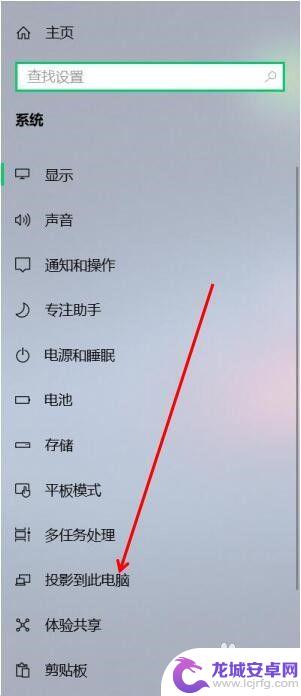
5.可以设置在【安全网络中可用】。电脑部分就设置好了。
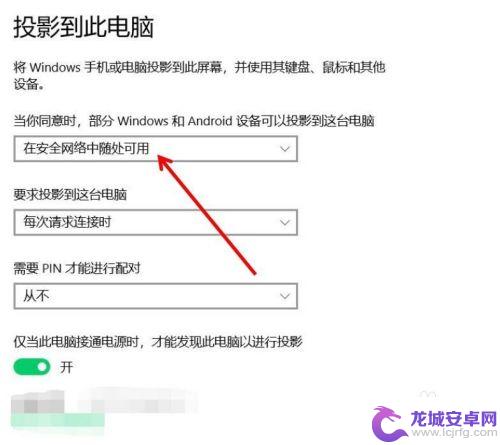
6.手机打开【设置】,点击上面【搜索】。
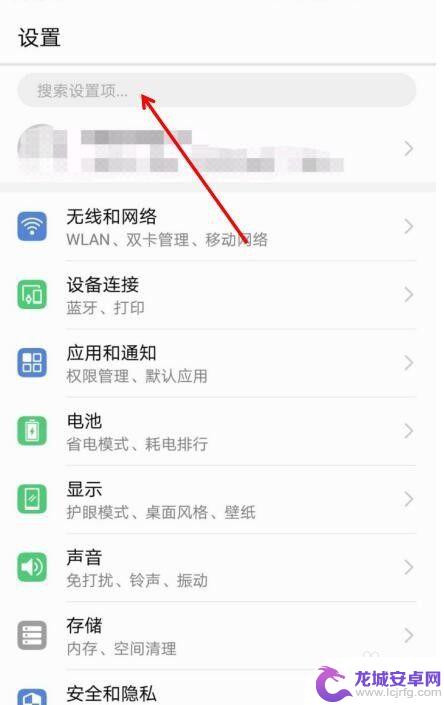
7.搜索【多屏互动】。
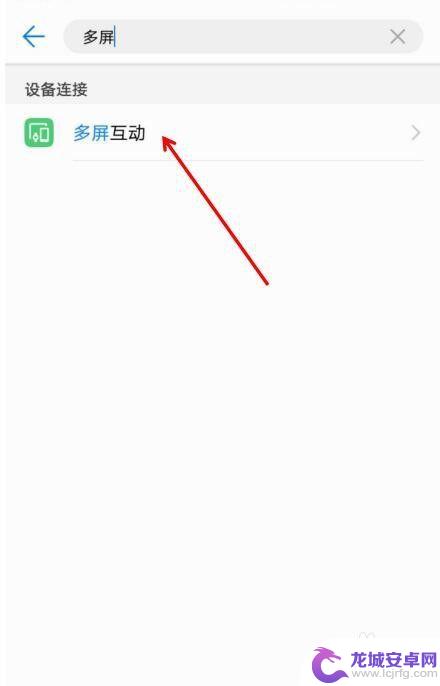
8.点击第二个【多屏互动】,选择【需要投屏的电脑】。之后就投屏到电脑上了。
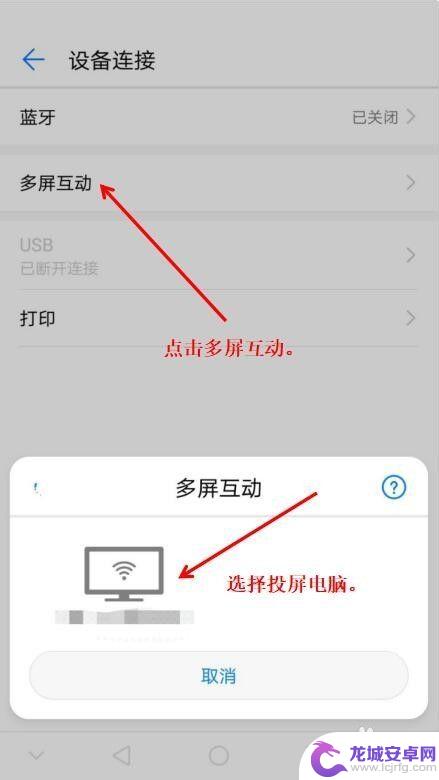
以上就是将手机投屏到电脑上播放的全部内容,如有需要,您可以按照本文提供的步骤进行操作,希望对您有所帮助。












